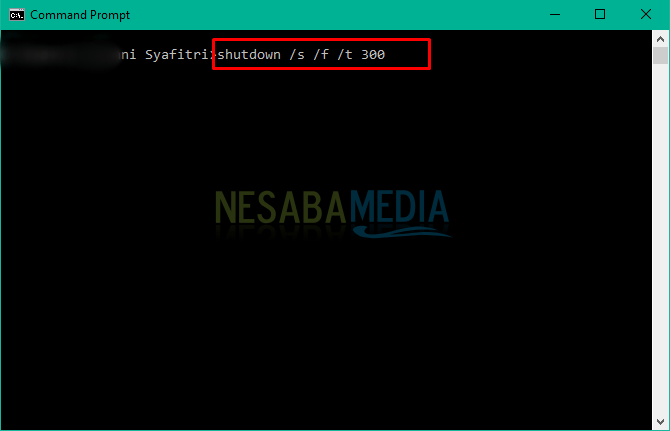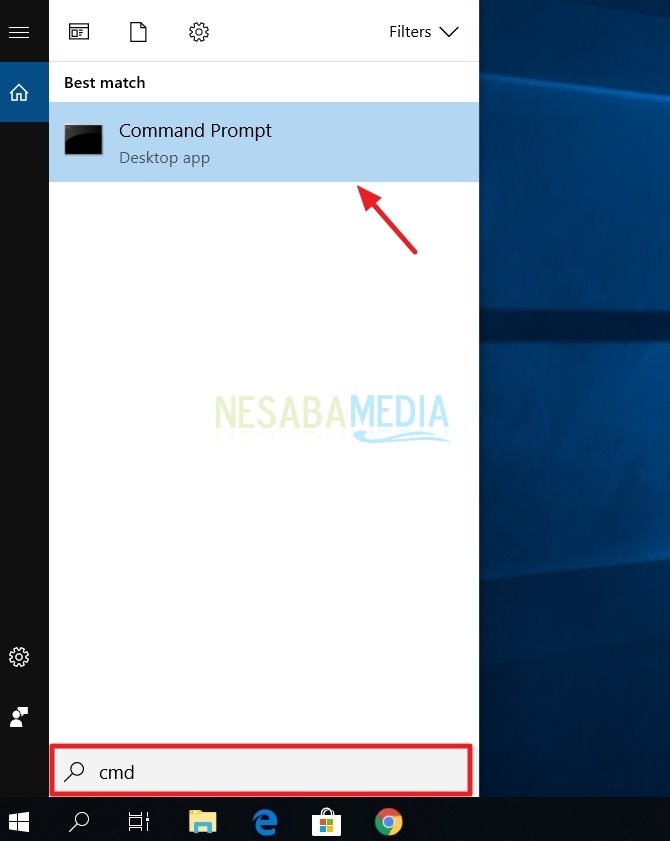Come spegnere / chiudere le finestre usando i comandi vocali (via Cortana)
Potremmo essere abituati a spegnere il laptop / computerpremendo la tastiera o il mouse. Questo è il vecchio stile o il solito modo. Se usiamo il solito metodo, se abbiamo fretta di andarcene, avremo sicuramente delle difficoltà, per non parlare del nostro laptop / computer che è lola o lento che ci rende infastiditi o pieni di risentimento.
Tuttavia, si scopre che in un'era di tecnologia ela sua creatività sta aumentando. C'è un altro modo per spegnere il tuo laptop / computer senza premere nulla sul tuo laptop / tastiera. Windows ha rilasciato una funzionalità Cortana, Che cos'è Cortana? Cortana è il nostro aiuto in Windows, per aiutarci a far funzionare il nostro laptop / computer usando solo l'audio.
Tuttavia, Cortana può ancora essere eseguito su WindowsSolo 10. Ora, usando cortana possiamo a lui chiedergli di fare qualsiasi cosa, incluso lo spegnimento / spegnimento del nostro laptop / computer. Come lo fai?
Bene, questa volta condividerò comecome spegnere / chiudere Windows usando i comandi vocali molto facilmente. Non abbiamo bisogno di altre applicazioni. Come lo fai? Segui i passaggi seguenti.
Come spegnere / chiudere le finestre usando i comandi vocali (via Cortana)
1. Assicurati Cortana sei attivo. In caso contrario, attivalo immediatamente. Come nella foto qui sotto.

2. Quindi premere "Logo Windows + R" per visualizzare la finestra di dialogo Esegui. Come nella foto qui sotto.

3. Se viene visualizzato, digitare il comando seguente:
C:Users<username anda>AppDataRoamingMicrosoftWindowsStart MenuPrograms
Come nella foto qui sotto.

4. Quindi, verrai indirizzato a una pagina di cartella che contiene un menu di scelta rapida riconosciuto da Cortana come applicazione che si aprirà. Come nella foto qui sotto.

5. Quindi, fare clic con il tasto destro, quindi fare clic "Nuovo", quindi fare clic "Collegamento", Come nella foto qui sotto.

6. Quindi, verrà visualizzata una nuova finestra per creare un menu di scelta rapida aggiuntivo in modo che Cortana riconosca il comando di arresto. Per favore, digita "Shutdown.exe -s", Quindi, fare clic "Avanti", Come nella foto qui sotto.

7. Quindi, verrà nuovamente visualizzata una nuova finestra. Per favore, digita "Shutdown", Quindi, fare clic "Fine", Come nella foto qui sotto.

8. Fatto. Ora puoi spegnere / spegnere il tuo laptop / computer usando solo la tua voce. Per eseguire il comando, per favore, dillo "Ehi, Cortana! Apri spegnimento ", Quindi il tuo laptop / computer si spegnerà automaticamente.
È solo l'arresto che può utilizzare i comandi vocali?
Certo che no. Puoi anche farlo riavviare e disconnettersi. Come lo fai? Il metodo è lo stesso, solo i comandi sono diversi.
Per riavviare, digitare il comando seguente:
shutdown.exe -r
Per disconnettersi, digitare il comando seguente:
shutdown.exe -L
Quindi, nel passaggio successivo, digitare in base alle rispettive funzioni: "Restart" per il comando Riavvia e "Disconnetti" per il comando Disconnetti.
Quindi come? Il metodo sopra è abbastanza facile e semplice da fare giusto? Ora non è necessario premere alcuna tastiera per arrestare, riavviare e disconnettersi. Emettiamo solo comandi vocali e il nostro laptop / computer si spegne automaticamente. Il nostro lavoro è molto semplice, giusto? E il nostro laptop / computer sembrerà bello e wow di sicuro! hehehe
Ecco come arrestareWindows utilizza facilmente i comandi vocali (Via Cortana) che puoi provare. Se questo articolo ti può aiutare, ti preghiamo di condividere con i tuoi amici in modo che sappiano anche come spegnere / chiudere Windows usando i comandi vocali (Via Cortana) facilmente. Spero che questo articolo possa essere utile per tutti noi. Se ci sono errori di scrittura, ti preghiamo di perdonare. Grazie